网格事件概述
Microsoft网格中的事件体验在外观、感觉和用例上可能会有很大差异。 使用默认环境和对象来运行事件体验,或创建自定义环境和内容来策划更多公司事件。
在 Web 上的 Mesh 中创建事件,在Microsoft网格应用中自定义该事件,创建模板以在将来重复使用自定义项,并使用功能强大的工具套件生成该事件。
若要使 Teams 会议沉浸式,请了解如何开始使用 Teams 会议中的沉浸式空间。
若要加入最多 330 人的网格事件,并利用主机工具在上传的环境中体验(如市政厅、加入或全手作),请在 Teams 中使用网格作为设备或网格应用。
| 应用 & 设备 | 下载 |
|---|---|
| 适用于 Windows 的网格 | 下载Microsoft网格 - Microsoft应用商店应用 |
| 用于Meta Quest的网格 | 在元存储中下载Microsoft网格 |
| Teams for Windows & Mac 中的网格 | 目前可供网格 TAP 参与者使用 |
单会议室与多会议室事件: 单个会议室活动最多可以容纳 16 人。 对于大型活动,参与者分为 16 人会议室,为所有用户提供最佳体验。
在多会议室事件中广播: 同时向所有会议室中的所有与会者广播最多五个主持人头像或与会者头像,以确保所有与会者都能听到并关注广播的头像。
事件生产工具: 控制添加的对象和内容,以协调沉浸式体验。
空间音频: 空间音频提供网格中交互的方向性和距离,使多个小组讨论能够在同一位置进行。
多个事件角色: 指定共同组织者和与会者等角色,以指定谁可以与你一起自定义事件,谁不能自定义活动。
模板: 保存你在环境中所做的任何自定义,以便在将来的事件中重复使用模板。
自定义环境:使用网格工具包在 Unity 创建自定义交互式体验,设计和开发最适合你的业务需求的环境。
大多数使用 Microsoft Teams 的组织应该熟悉网格中的事件,并添加了自定义步骤。 因此,创建、自定义和托管:
在 Web 上的网格中创建事件: 从 Web 上的 Mesh 开始,以创建或编辑事件、邀请参与者和管理网格世界。
在网格应用中自定义和保存事件体验: 在开始时间前至少 30 分钟自定义事件,以添加文本、视频和/或屏幕共享对象,并为事件准备环境。
创建模板 (可选) : 将自定义项保存在模板中,以在将来的事件中重复使用。
在网格中生成事件: 利用一组工具来管理参与者并控制已添加到环境的对象。
在 Web 上的网格中创建事件并邀请参与者。 创建后,参与者将在Microsoft Teams 和 Outlook 的日历中看到该事件。
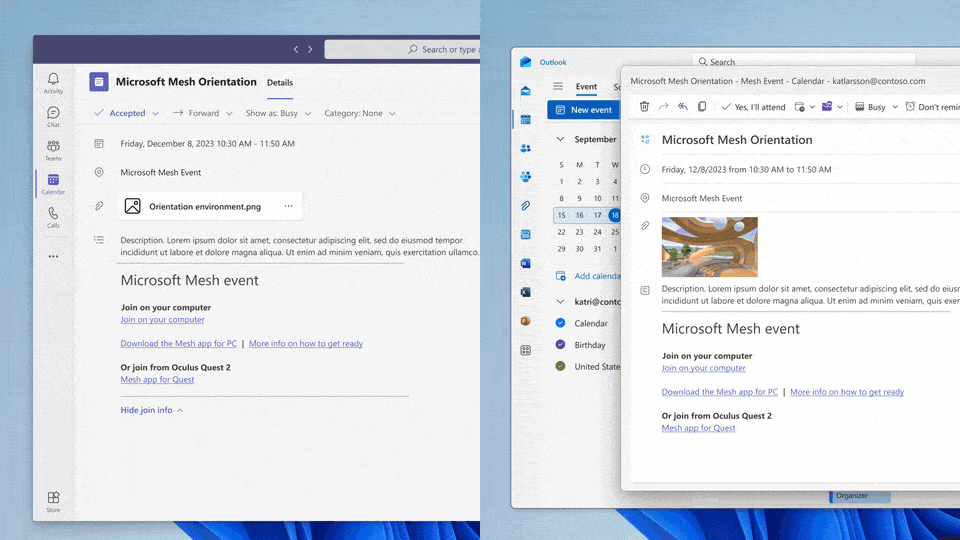
可以为事件自定义环境,也可以自定义在事件体验模板中重复使用的环境。 无论是默认环境还是自定义环境,都可使用菜单栏中的网格编辑器自定义沉浸式体验,以满足事件的独特需求,而无需编写代码行。

通过在会议开始时间之前将对象添加到环境来自定义事件时,网格的功能确实变得清晰。 添加文本、视频播放器或屏幕共享屏幕,这些屏幕可以在放映期间进行控制,以吸引和吸引与会者。 然后,这些自定义项可以另存为模板,供组织中的任何人重复使用。
除了可以使用对象自定义的默认环境外,还可以利用 Unity 和网格工具包创建自定义环境和可用于事件体验的丰富内容。 若要详细了解如何创建自定义环境和对象,请参阅 选择旅程 开发人员文档以开始使用。
自定义事件后,将其保存为模板,以在将来的事件中重复使用。
若要了解如何作,请参阅 创建模板。
到活动时间时,请加入网格, 并利用一组主机工具 (如静音、举手、扩音器、广播和屏幕共享)通过菜单栏访问, (如下所示) 管理参与者,并策划活动体验。
